Bienvenue sur « Installer la Scène ACPH » pour Condor 2
Cette page concerne le téléchargement et des explication pour installer la scène ACPH
Pour voir la présentation de la scène ACPH, savoir comment la paramétrer ou la patcher cliquer sur le lien concerné.

Le mode opératoire est original, il permet d’économiser l’espace disque en se limitant à la partie Auvergne
Le découpage
La scène ACPH est découpée selon ce schéma.
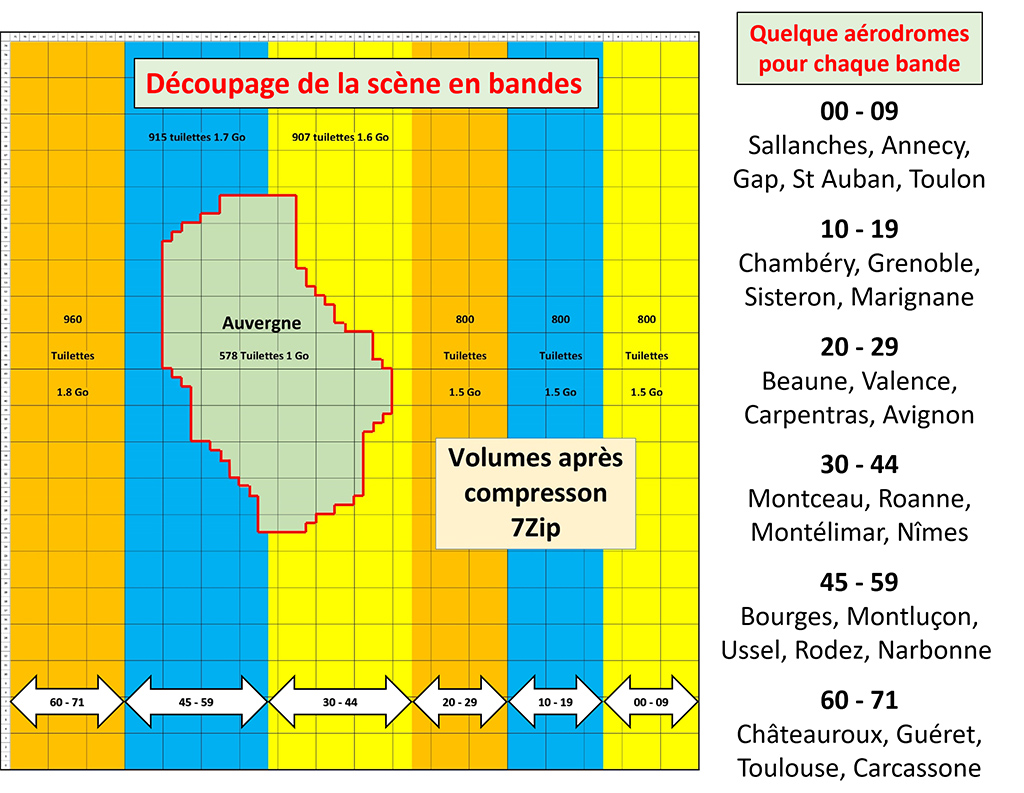
Commencer par télécharger la partie Auvergne, la décompresser avec 7zip et l’installer. Ensuite, selon le besoin, ajouter des bandes de la même façon.
Si 7zip n’est pas installé voir la page Installer Condor
Installer la partie Auvergne
Commencer par télécharger un fichier de 1,4 Go : ScèneACPH-V100f.7z
- Avec 7zip, ouvrir le fichier téléchargé jusqu’au dossier FrSud_C2_ACPH
- Surtout ne pas ouvrir ce dossier.
- Effectuer un clic droit sur le dossier FrSud_C2_ACPH
- Choisir Copier Vers
- Sélectionner le disque où est installé Condor 2
- Ouvrir le dossier Condor puis le sous-dossier Landscapes
- Cliquer sur OK.
La scène ACPH est maintenant opérationnelle en version V100f. Il s’agit du dernier patch disponible. La surface couverte par des images du sol se limite à la partie Auvergne du schéma ci-dessus.
Ajouter une bande complémentaire
Il s’agit uniquement d’images du sol appelées textures, pour couvrir des zones du sol selon le schéma précédent.
Il y a 6 fichiers. Chacun correspond à une bande, leur taille varie de 1,5 à 1,8 Go. Choisir celui à télécharger :
- ScèneACPH-Textures-00-09.7z
- ScèneACPH-Textures-10-19.7z
- ScèneACPH-Textures-20-29.7z
- ScèneACPH-Textures-30-44.7z
- ScèneACPH-Textures-45-59.7z
- ScèneACPH-Textures-60-71.7z
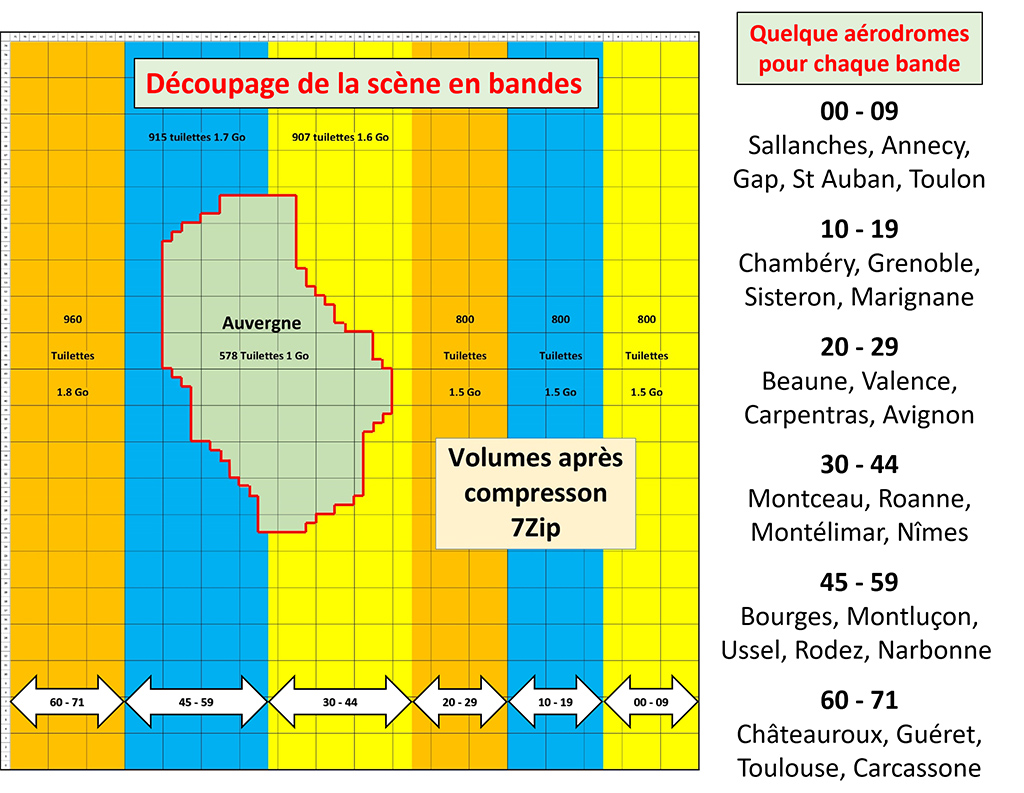
Installer une bande
Attention la procédure est légèrement différente de la précédente
- Avec 7Zip, ouvrir le fichier téléchargé jusqu’au dossier Textures
- Surtout ne pas ouvrir ce dossier.
- Effectuer un clic droit sur le dossier Textures et choisir Copier Vers
- Sélectionner le disque où est installé Condor2
- Ouvrir le dossier Condor puis Landscapes puis FrSud_C2_ACPH
- Cliquer sur OK.
- Si besoin, accepter de remplacer tous les dossiers et tous les fichiers en cliquant sur Oui pour Tous.
La scène est maintenant opérationnelle avec une bande d’images du sol supplémentaire. Recommencer l’opération pour chaque bande à rajouter.


